视频剪辑导出 在Adobe Premiere Pro中导出不同格式的视频
快速导出和分享视频 Premiere Pro中的输出设置

快速导出和分享视频:Premiere Pro中的输出设置在如今的数字时代,视频已成为人们分享信息和创作内容的主要方式之一。
Adobe Premiere Pro是一款强大的视频编辑软件,拥有众多的输出设置选项,帮助用户将编辑完成的视频导出并分享给观众。
本篇文章将直入主题,介绍如何快速导出和分享视频,在Premiere Pro中使用输出设置。
第一步,打开Premiere Pro软件,确保你已完成对视频的编辑。
接下来,点击菜单栏中的“文件”选项,选择“导出”。
第二步,弹出的导出窗口中,你可以看到多个输出设置选项。
根据你的需求选择适合的设置。
下面将介绍其中几个常用的输出设置。
1.导出为视频文件:如果你想将视频保存为一个独立的视频文件,你可以选择导出为视频文件。
点击“导出”选项,选择“媒体”,然后在弹出的窗口中选择输出目录和文件名。
接下来,你可以选择视频格式、编解码器、分辨率、帧速率等参数。
根据你的需求,进行相应设置后,点击“导出”按钮即可开始导出视频。
2.导出为YouTube:如果你想将视频直接上传到YouTube,这个选项非常方便。
点击“导出”选项,选择“媒体”,然后在下拉菜单中选择“YouTube”选项。
接下来,你可以根据需要进行一些参数设置,如视频质量、声音设置等。
点击“导出”按钮开始导出视频后,你会被要求输入YouTube账户信息,登录后软件会将视频直接上传到你的YouTube账号中。
3.导出为移动设备:如果你想将视频导出到移动设备上观看,Premiere Pro也提供了相应的输出设置。
点击“导出”选项,选择“媒体”,然后在下拉菜单中选择你要导出的移动设备品牌和型号。
软件会自动调整输出设置,以适应设备屏幕大小、分辨率等。
点击“导出”按钮开始导出视频,然后将视频传输到你的移动设备上进行观看。
除了以上几个常用的输出设置,Premiere Pro还提供了许多其他选项,可以根据你的需要进行设置。
比如,你可以导出为DVD、蓝光光盘、Flash视频等。
视频输出的最佳设置

视频输出的最佳设置视频输出是后期剪辑过程中非常重要的一步,它关乎到最终呈现的效果。
Adobe Premiere Pro软件为用户提供了丰富的输出设置选项,能够满足不同需求。
本文将介绍一些最佳的视频输出设置,帮助你产出高质量的视频作品。
1. 选择适当的输出格式和编解码器:在导出设置界面中,我们可以选择输出格式和编解码器。
通常,对于普通视频输出,H.264是最常用的编解码器,它具有出色的压缩率和广泛的兼容性。
同时,选取适当的输出格式,如MOV、MP4等,以符合播放设备和平台的要求。
2. 调整分辨率和帧率:根据你的需求,选择合适的分辨率和帧率是至关重要的。
一般情况下,常用的分辨率有720p、1080p和4K等,根据你的项目需要选择适当的分辨率。
帧率则需要根据视频内容和目标观众来决定。
例如,如果你的视频是为电视播放而设计,那么选择30帧/秒或60帧/秒是比较常见的。
3. 码率设置:码率是指视频的数据传输速率,对视频质量和文件大小有着直接影响。
一般来说,较高的码率可以提供更高的画质,但同时会导致较大的文件大小。
如果你的视频需要上传到网站或共享给他人,可以根据平台的要求选择适当的码率。
低码率适用于网络传输,而较高的码率适用于本地存储和高质量播放。
4. 其他设置选项:在输出设置界面中,还有一些其他设置选项可以进一步优化视频输出效果。
例如,色彩空间和色彩深度可以影响视频的色彩表现。
对于具有较高要求的项目,选择较大的色彩深度(如10位或12位)可以提供更鲜艳、更细腻的色彩效果。
音频也是视频输出中不可忽视的一部分,确保选择适当的音频设置,如采样率和声道数等。
5. 预览和测试:在导出视频之前,务必进行预览和测试。
通过预览,你可以检查视频的画质、音质和整体效果,确保没有错误或问题。
如果可能,你还可以在不同的设备上进行测试播放,以确保视频在不同平台上的兼容性和效果。
总结起来,视频输出的最佳设置取决于你的项目需求和目标观众。
视频剪辑 高级技巧之编码和输出

视频剪辑:高级技巧之编码和输出在视频剪辑中,编码和输出是至关重要的步骤。
编码是将最终剪辑导出为可播放的视频文件的过程,而输出则涉及选择合适的格式和设置来满足特定需求。
在本文中,我们将介绍一些Adobe Premiere Pro软件中的高级编码和输出技巧。
一、选择适当的编码格式:在导出视频之前,您需要选择适合您需求的编码格式。
首先,您需要确定视频的用途,例如是否用于社交媒体、在线流媒体平台还是用于电视广播等。
不同用途的视频可能需要不同的编码格式。
常用的编码格式包括H.264、HEVC、ProRes等。
H.264是广泛使用的压缩格式,适合社交媒体和在线流媒体平台。
HEVC是一种高效压缩格式,适合4K或更高分辨率的视频。
ProRes则常用于后期制作项目。
二、调整编码设置:一旦选择了适当的编码格式,您需要调整相关的设置以达到最佳的输出效果。
在Adobe Premiere Pro软件中,您可以通过“导出设置”面板来调整编码设置。
可以调整的设置包括分辨率、比特率、音频选项等。
1. 分辨率:根据用途和目标平台的要求,您可以选择适当的分辨率。
常见的分辨率包括HD(1920x1080)、4K(3840x2160)等。
同时,还应该注意视频的纵横比,如16:9或4:3。
2. 比特率:比特率决定了视频的质量和文件大小。
较高的比特率可以提供更好的画质,但会产生较大的文件大小。
相反,较低的比特率可以减小文件大小,但画质可能有所损失。
您可以根据需求调整比特率,权衡画质和文件大小。
3. 音频选项:在编码设置中,您还可以选择音频的采样率、码率和声道数。
一般来说,44.1 kHz的采样率和128 kbps的码率是常见的设置。
如果需要更高的音频质量,可以适当提高采样率和码率。
三、管理输出设置:除了调整编码设置,您还需要管理输出设置以确保视频能够满足特定平台的要求。
例如,不同的社交媒体平台对于视频的文件格式、分辨率和长度都有不同的要求。
一步到位 Adobe Premiere Pro流畅导入与转码教程

一步到位:Adobe Premiere Pro流畅导入与转码教程Adobe Premiere Pro是一款强大的视频编辑软件,使用它可以对各种视频素材进行剪辑、修剪、特效处理等操作。
然而,有时候我们在导入素材时可能会遇到一些问题,比如导入速度较慢、素材无法正常播放等。
本文将为大家介绍如何在使用Adobe Premiere Pro时流畅地导入和转码素材。
第一步:选择合适的素材格式在导入素材之前,我们需要确保选择了适合Adobe Premiere Pro的素材格式。
目前,Adobe Premiere Pro对于常见的视频格式如AVI、MP4、MOV等都有很好的支持。
如果你的素材格式与Adobe Premiere Pro兼容,那么在导入和编辑时就能够更加流畅。
第二步:导入素材打开Adobe Premiere Pro软件,点击“文件”-“导入”,选择你要导入的素材文件,点击“导入”按钮即可完成素材的导入。
第三步:转码素材有时候,我们导入的素材可能无法正常播放或者导入速度过慢,这时候我们就需要对素材进行转码。
转码可以将素材从原始格式转换为更适合Adobe Premiere Pro的格式,以提高导入和编辑的效率。
在导入素材后,选中要转码的素材文件,右键点击素材,选择“替换文件”,在弹出的对话框中选择一个新文件名,并选择一个适合的转码格式,比如MP4或MOV。
然后点击“保存”按钮,等待转码完成。
第四步:快速导入转码后的素材一般情况下,我们都会将转码后的素材保存在与原始素材相同的文件夹中。
接下来,我们可以通过以下步骤快速导入转码后的素材。
在Adobe Premiere Pro软件中,点击“文件”-“导入”,在弹出的对话框中选择原始素材所在的文件夹,然后按住“Shift”键不松开,点击文件夹中的转码后的素材文件,最后点击“导入”按钮。
这样,所有选中的素材文件就会被一次性导入到项目中。
第五步:调整素材的设置在导入素材后,我们可能还需要对其进行一些设置以适应项目需求。
如何利用Adobe Premiere Pro进行4K视频剪辑

如何利用Adobe Premiere Pro进行4K视频剪辑随着技术的进步,4K视频正在成为主流,许多摄影师和制片人都开始使用4K相机来拍摄高质量的影片。
而Adobe Premiere Pro是一款功能强大的视频编辑软件,具备处理4K素材的能力。
本文将介绍如何利用Adobe Premiere Pro来进行4K视频剪辑。
首先,打开Adobe Premiere Pro软件并创建一个新的项目。
在菜单栏中,选择"文件"->"新建项目"。
然后,为项目命名并选择存储位置。
接下来,在项目设置中,确保选择正确的帧速率和分辨率。
对于4K视频,常见的分辨率为3840x2160像素,帧速率根据具体需求进行设定。
完成以上设置后,将4K视频素材导入到项目中。
在项目面板中,右键点击并选择"导入文件"选项。
在弹出的导入文件对话框中,浏览并选择要导入的视频文件。
点击"导入"按钮,即可将视频导入到项目中。
接下来,将视频素材拖放到时间线面板中进行剪辑。
可以使用剪刀工具来剪辑视频并保留想要的部分。
可以使用选择工具来移动、调整视频顺序,以及进行其他编辑操作。
在时间线面板中,可以将视频剪辑成多个片段,并对每个片段进行个性化的编辑和调整。
在剪辑完成后,可以对视频进行一些调整和优化。
例如,可以对视频进行颜色校正来改善图像质量。
在"效果控制"面板中,可以添加各种效果和滤镜来调整亮度、对比度、饱和度等。
此外,还可以添加转场效果来实现平滑的视频过渡。
除了基本的剪辑和调整,Adobe Premiere Pro还提供了许多高级功能来增强视频的创作效果。
例如,可以使用关键帧控制来创建运动效果,让图像或文字在画面中移动或变化。
可以在"效果控制"面板中选择想要添加运动效果的图像或文字,并使用关键帧控制来设置运动的起始点和结束点。
此外,还可以添加字幕和水印来增加视频的信息和品牌化效果。
Adobe Premiere Pro中的采集和导出技巧
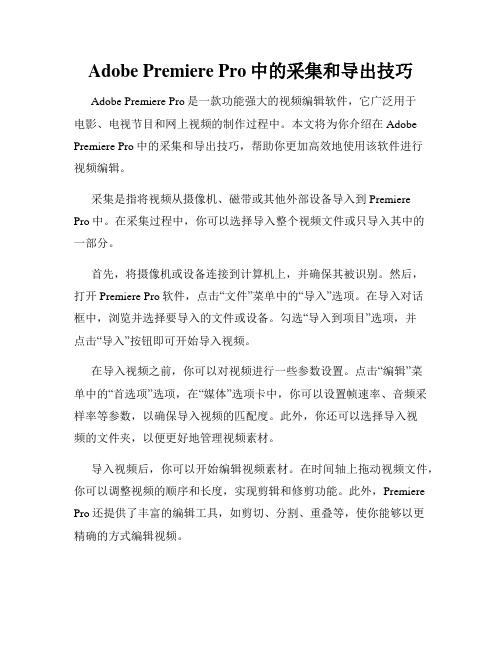
Adobe Premiere Pro中的采集和导出技巧Adobe Premiere Pro是一款功能强大的视频编辑软件,它广泛用于电影、电视节目和网上视频的制作过程中。
本文将为你介绍在Adobe Premiere Pro中的采集和导出技巧,帮助你更加高效地使用该软件进行视频编辑。
采集是指将视频从摄像机、磁带或其他外部设备导入到PremierePro中。
在采集过程中,你可以选择导入整个视频文件或只导入其中的一部分。
首先,将摄像机或设备连接到计算机上,并确保其被识别。
然后,打开Premiere Pro软件,点击“文件”菜单中的“导入”选项。
在导入对话框中,浏览并选择要导入的文件或设备。
勾选“导入到项目”选项,并点击“导入”按钮即可开始导入视频。
在导入视频之前,你可以对视频进行一些参数设置。
点击“编辑”菜单中的“首选项”选项,在“媒体”选项卡中,你可以设置帧速率、音频采样率等参数,以确保导入视频的匹配度。
此外,你还可以选择导入视频的文件夹,以便更好地管理视频素材。
导入视频后,你可以开始编辑视频素材。
在时间轴上拖动视频文件,你可以调整视频的顺序和长度,实现剪辑和修剪功能。
此外,Premiere Pro还提供了丰富的编辑工具,如剪切、分割、重叠等,使你能够以更精确的方式编辑视频。
在编辑完成后,你需要将视频导出为最终格式,以便在不同的设备上播放或分享。
在导出之前,你可以选择输出视频的格式、分辨率和编码方式等。
点击“文件”菜单中的“导出”选项,在导出对话框中,选择输出格式并设置相应的参数。
如果你需要导出视频的同时保留音频轨道,可以勾选“导出音频”选项。
此外,你还可以选择导出视频的质量和速度。
较高的质量和较慢的速度将提供更好的视频效果,而较低的质量和较快的速度则可加快导出过程。
在导出视频之前,你还可以对视频进行一些后期处理。
点击“导出设置”选项,你可以添加字幕、调整颜色和亮度、添加特效等。
此外,你还可以选择导出视频的文件夹和命名规则,以便更好地管理导出文件。
视频剪辑混合模式 在Adobe Premiere Pro中调整混合模式
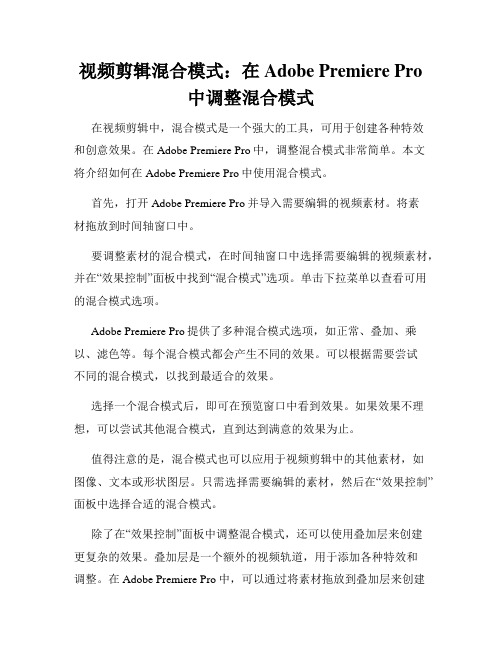
视频剪辑混合模式:在Adobe Premiere Pro中调整混合模式在视频剪辑中,混合模式是一个强大的工具,可用于创建各种特效和创意效果。
在Adobe Premiere Pro中,调整混合模式非常简单。
本文将介绍如何在Adobe Premiere Pro中使用混合模式。
首先,打开Adobe Premiere Pro并导入需要编辑的视频素材。
将素材拖放到时间轴窗口中。
要调整素材的混合模式,在时间轴窗口中选择需要编辑的视频素材,并在“效果控制”面板中找到“混合模式”选项。
单击下拉菜单以查看可用的混合模式选项。
Adobe Premiere Pro提供了多种混合模式选项,如正常、叠加、乘以、滤色等。
每个混合模式都会产生不同的效果。
可以根据需要尝试不同的混合模式,以找到最适合的效果。
选择一个混合模式后,即可在预览窗口中看到效果。
如果效果不理想,可以尝试其他混合模式,直到达到满意的效果为止。
值得注意的是,混合模式也可以应用于视频剪辑中的其他素材,如图像、文本或形状图层。
只需选择需要编辑的素材,然后在“效果控制”面板中选择合适的混合模式。
除了在“效果控制”面板中调整混合模式,还可以使用叠加层来创建更复杂的效果。
叠加层是一个额外的视频轨道,用于添加各种特效和调整。
在Adobe Premiere Pro中,可以通过将素材拖放到叠加层来创建一个新的叠加层。
然后,在叠加层上选择适当的混合模式,以创建所需的效果。
此外,还可以通过在“叠加”面板中调整不透明度和不透明度曲线来进一步优化混合模式效果。
这些选项可用于控制素材的透明度和可见性,以获得更精细的混合效果。
在编辑过程中,可以随时调整混合模式和其他处理选项,以获得满意的效果。
如果效果不理想,可以撤消或重新编辑。
最后,在完成编辑后,点击导出按钮将视频导出为最终格式。
在本文中,我们介绍了如何在Adobe Premiere Pro中调整混合模式。
混合模式是一个强大的工具,可用于创造各种独特的视频效果。
利用Adobe Premiere Pro剪辑和导出GIF图像

利用Adobe Premiere Pro剪辑和导出GIF图像Adobe Premiere Pro是一款专业的视频编辑软件,具备强大的剪辑和导出功能,可以帮助用户将原始视频素材进行编辑和优化,而今天我将向大家介绍如何利用Adobe Premiere Pro剪辑和导出GIF图像。
首先,将视频素材导入到Adobe Premiere Pro中。
点击“文件”菜单,选择“导入”,然后在弹出的文件浏览器中选择你要编辑的视频文件并导入。
导入后,你将在项目面板中看到你的视频素材。
接下来,将视频素材拖放到时间线上进行剪辑。
在时间线面板中,你可以调整视频剪辑的顺序、截取片段和添加转场效果。
使用鼠标左键点击视频素材,然后拖动到时间线上,放置在你想要的位置。
通过剪刀工具和删除工具,你可以裁剪和删除不需要的部分。
此外,在Adobe Premiere Pro中还可以进行视频的调色和调整。
点击时间线面板中的视频剪辑,在程序监视器中将鼠标移动到右上角的“图像控制”按钮上。
通过调整色彩、对比度和亮度等参数,可以使得视频画面更加鲜艳和生动。
完成剪辑后,我们来导出GIF图像。
点击“文件”菜单,选择“导出”和“媒体”。
在导出设置面板中,选择GIF作为输出格式,并设置输出目录和文件名。
在GIF设置中,你可以调整尺寸、帧率和颜色等参数。
在导出GIF图像之前,我们还可以给剪辑加入一些特效。
通过在导出设置面板中选择“效果”选项,你可以为视频添加滤镜、转场和字幕等特效。
进行个性化设置后,点击“导出”按钮即可开始导出GIF图像。
导出完成后,你将在指定的输出目录中找到生成的GIF文件。
通过双击打开,你可以预览并确认导出效果是否符合预期。
如果需要进一步修改和优化,你可以再次导入GIF文件到Adobe Premiere Pro中进行编辑。
综上所述,利用Adobe Premiere Pro进行剪辑和导出GIF图像并不困难。
通过简单的步骤,你可以将原始视频素材进行优化和编辑,并导出成为你想要的GIF图像。
- 1、下载文档前请自行甄别文档内容的完整性,平台不提供额外的编辑、内容补充、找答案等附加服务。
- 2、"仅部分预览"的文档,不可在线预览部分如存在完整性等问题,可反馈申请退款(可完整预览的文档不适用该条件!)。
- 3、如文档侵犯您的权益,请联系客服反馈,我们会尽快为您处理(人工客服工作时间:9:00-18:30)。
视频剪辑导出:在Adobe Premiere Pro中导
出不同格式的视频
Adobe Premiere Pro是一款强大的视频编辑软件,它提供了丰富的导出选项,让用户可以将视频导出为不同的格式。
在本文中,我们将介绍在Adobe Premiere Pro中如何导出不同格式的视频。
首先,打开Adobe Premiere Pro并加载您要编辑的视频素材。
在编辑完成后,点击菜单栏上的“文件”选项,并选择“导出”->“媒体”。
在弹出的“导出设置”对话框中,您可以选择导出的视频格式。
Adobe Premiere Pro支持导出常见的视频格式,例如MP4、MOV、AVI 等。
选择所需的格式后,您可以设置导出的视频的文件名、保存路径以及其他参数。
在导出设置对话框的左侧,您可以看到多个选项,用于调整导出视频的设置。
下面,我们将介绍一些常用的设置选项。
1. 视频编解码器:
在“视频”选项卡下,您可以选择视频编解码器。
不同的编解码器在视频压缩和质量方面有所差异。
常见的编解码器包括H.264、H.265、MPEG-4等。
选择适合您需求的编解码器,并调整压缩率和质量设置。
2. 分辨率和帧率:
在“视频”选项卡下,您还可以设置导出视频的分辨率和帧率。
根据您的需求,选择合适的分辨率和帧率。
如果您要导出高清视频,请选择较高的分辨率和帧率,以获得更清晰流畅的画面。
3. 音频设置:
在“音频”选项卡下,您可以调整导出视频的音频设置。
选择合适的音频编码器、采样率和比特率,以确保音频的质量和兼容性。
4. 导出预设:
Adobe Premiere Pro还提供了一些预设,可以帮助您快速设置导出参数。
在导出设置对话框的顶部,您可以看到一个下拉菜单,其中包含一些常见的预设,如“YouTube”、“Vimeo”、“HDTV”等。
选择适合您需求的预设,软件会自动调整导出参数。
在调整完所有设置后,点击“导出”按钮,开始导出视频。
导出时间会根据视频的长度、分辨率、帧率等因素而有所不同。
请耐心等待导出过程完成。
在导出视频完成后,您可以通过在导出设置对话框中设置的保存路径找到导出的视频文件。
现在,您可以根据需要在不同的媒体平台上分享您的视频作品了。
总结起来,Adobe Premiere Pro是一款功能强大的视频编辑软件,提供了丰富多样的导出选项,可以满足用户的不同需求。
通过适当调整导出设置,您可以将视频导出为不同格式,并确保视频质量和兼容性。
在使用过程中,您还可以尝试不同的设置和预设,以进一步优化
导出效果。
希望本文对您在Adobe Premiere Pro中导出不同格式的视频有所帮助!。
